Dieses wunderschöne Tutorial durfte ich mit der Erlaubnis von Estela übersetzen.
Das TUT könnt Ihr hier finden:
Obrigado Estela por me permitir traduzir estes maravilhosos tutoriais !!!
Paradoxo
Ich arbeite mit PSP X8 - dieses TUT kann aber problemlos mit allen anderen Versionen gebastelt werden.
Wenn bei Bild - Größe ändern nicht dazu geschrieben wird immer ohne Haken bei Größe aller Ebenen anpassen.
Einstellen - Schärfe - Scharfzeichnen wird nicht extra erwähnt - nach persönlichem Ermessen.VG Farbe = Vordergrundfarbe, HG = Hintergrundfarbe.
Das Auswahlwerkzeug (K) wird immer mit der Taste M deaktiviert.
Das Auswahlwerkzeug (K) wird immer mit der Taste M deaktiviert.
.... und diese Filter !!!!
Funhouse - Facet Offset
Graphics Plus - Emboss
Alien Skin Eye Candy 5 Impact - Perspective Shadow
MuRa's Meister - Perspective Tiling
Die meisten Filter können HIER geladen werden !!!
Öffne die Tuben, die Maske und eine transparente Ebene - Größe 850 x 550 Pixel.
Kopiere die beiden Auswahlen in den Auswahlordner.
Stelle die VG Farbe auf eine hellere - die HG Farbe auf eine dunkle Farbe.
Punkt 1:
Aktiviere die Ebene - mit der VG Farbe füllen.
Auswahl - Auswahl alles - kopiere die Personentube - Bearbeiten - in eine Auswahl einfügen - Auswahl aufheben.
Effekte - Bildeffekte - Nahtloses Kacheln - Standardwerte.
Einstellen - Unschärfe - Gaußsche Unschärfe - Radius 30.
Effekte - Plugins - Funhouse - Facet Offset :
Effekte - Plugins - Graphics Plus - Emboss - Standardwerte.
Punkt 2:
Ebene duplizieren - Bild - Horizontal - Vertikal - Transparenz auf 69 % stellen.
Zusammenfassen - sichtbare zusammenfassen.
Ebene duplizieren - Effekte - Plugins - MuRa's Meister - Perspective Tiling - Standardwerte - nur Height auf 25 stellen.
Aktiviere den Zauberstab - stelle die Randschärfe auf 50 (danach gleich wieder auf 0) - klicke in den transparenten Bereich - den Entf Button einige Male anklicken - Auswahl aufheben.
Punkt 3:
Neue Rasterebene - aktiviere das Auswahlwerkzeug (S) - Benutzerdefinierte Auswahl :
Auswahl mit der HG Farbe füllen - Ebenen - Neue Maskenebene - aus Bild - wende diese Maske an :
Effekte - Kanteneffekte - Nachzeichnen - Zusammenfassen - Gruppe zusammenfassen.
Aktiviere das Auswahlwerkzeug (S) - Benutzerdefinierte Auswahl :
Den Entf Button drücken - Auswahl aufheben.
Punkt 4:
Effekte - Reflexionseffekte - Spiegelrotation - Standardwerte.
Effekte - 3D Effekte - Schlagschatten - als Farbe eine sehr helle Farbe :
Zusammenfassen - Sichtbare zusammenfassen.
Aktiviere das Auswahlwerkzeug (S) - Benutzerdefinierte Auswahl - wie eingestellt.
Effekte - Textureffekte - Textur - wende diese Textur an :
Auswahl in Ebene umwandeln.
Punkt 5:
Kopiere die Persononentube - als neue Ebene einfügen - Größe so anpassen das der gewünschte Bereich in die Auswahl passt - zurecht schieben - Auswahl umkehren - den Entf Button drücken.
Neue Rasterebene - mit weiß füllen - Auswahl ändern - verkleinern um 4 Pixel - den Entf Button drücken - Auswahl aufheben.
Zusammenfassen - 2x nach unten zusammenfassen.
Ebene duplizieren - Bild - Spiegeln - Horizontal - Bild - Horizontal spiegeln - Horizontal spiegeln.
Zusammenfassen - Nach unten zusammenfassen.
Punkt 6:
Auswahl - Auswahl laden aus Datei - lade diese Auswahl :
Kopiere die Hintergrundtube - als neue Ebene einfügen - Größe so anpassen das der gewünschte Bereich in die Auswahl passt - zurecht schieben - Auswahl umkehren - den Entf Button drücken - Auswahl aufheben.
Kopiere die Tube Deco-1-Paradoxo - als neue Ebene einfügen.
Aktiviere das Auswahlwerkzeug (K) - stelle den Position x Wert auf 58 und den Position y Wert auf 90 :
Zusammenfassen - 2x nach unten zusammenfassen.
Punkt 7:
Auswahl - Auswahl laden aus Datei - lade diese Auswahl :
Auswahl mit der HG Farbe füllen - Effekte - Textureffekte - Flechten - als Farben weiß und die HG Farbe :
Auswahl aufheben - Effekte - 3D Effekte - Schlagschatten - als Farbe weiß :
Aktiviere die unterste Ebene - kopiere die Tube Deco-3-Paradoxo - als neue Ebene einfügen.
Punkt 8:
Bild - Rand hinzufügen - 1 Pixel - Symmetrisch - HG Farbe.
Bild - Rand hinzufügen - 4 Pixel - Symmetrisch - weiß.
Bild - Rand hinzufügen - 1 Pixel - Symmetrisch - HG Farbe.
Bild - Rand hinzufügen - 4 Pixel - Symmetrisch - weiß.
Bild - Rand hinzufügen - 1 Pixel - Symmetrisch - HG Farbe.
Bild - Rand hinzufügen - 40 Pixel - Symmetrisch - weiß.
Punkt 9:
Kopiere die Tube Deco-4-Paradoxo - als neue Ebene einfügen - eventuell kolorieren.
Kopiere die Personentube - als neue Ebene einfügen - Größe anpassen - an ihren Platz schieben.
Effekte - Plugins - Alien Skin Eye Candy 5 Impact - Perspective Shadow - importiere das Preset paradoxo-shadow in den Filter und wende es an :
Bild - Rand hinzufügen - 1 Pixel - Symmetrisch - HG Farbe.
Füge noch Dein WZ und das © des Künstlers ein, verkleinere das Bild auf 950 Pixel und speichere es als jpg Datei ab !!!


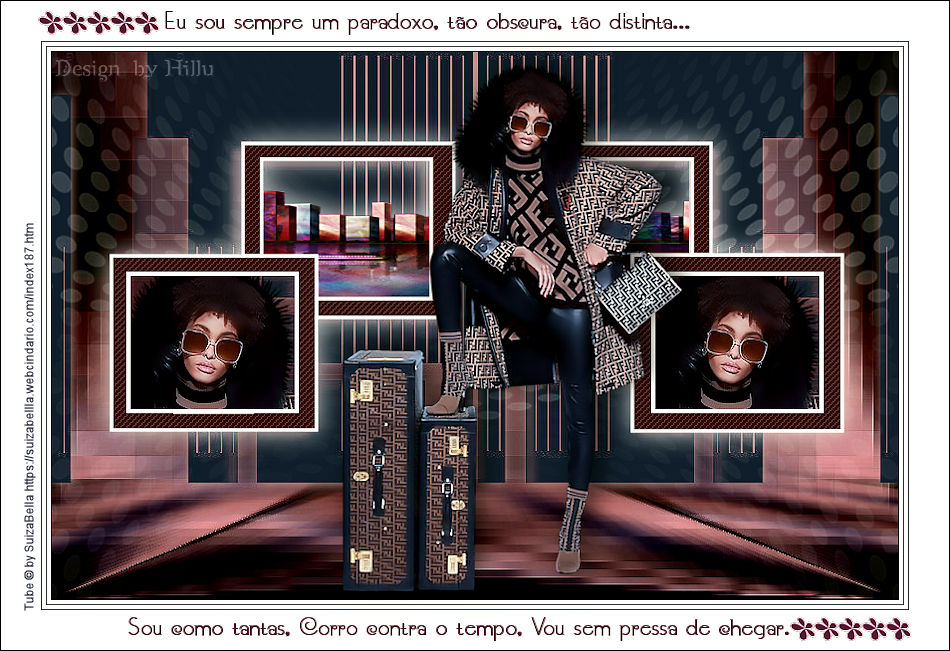













Keine Kommentare:
Kommentar veröffentlichen